So scannen Sie Dokumente mit einem iPhone
Autor:
Laura McKinney
Erstelldatum:
10 April 2021
Aktualisierungsdatum:
24 Juni 2024

Inhalt
In diesem Artikel: Digitalisieren eines DokumentsGreifen Sie auf das gescannte Dokument zu
Die iPhone-Kamera kann als Scanner verwendet werden, um eine digitale Kopie Ihrer Dateien zu erstellen. Sie können das Dokument dann auf einen Online-Speicherdienst übertragen, sodass Sie von jedem mit dem Internet verbundenen Gerät darauf zugreifen können.
Stufen
Teil 1 Digitalisieren Sie ein Dokument
- Öffnen Sie die Kamera Ihres iPhones. Dies ist die graue App mit einem schwarzen kameraförmigen Symbol. Es befindet sich normalerweise auf dem Startbildschirm.
- Sie können auch den unteren Bildschirmrand nach oben ziehen und dann auf das Kamerasymbol unten rechts im Menü tippen.
-

Richten Sie Ihre Kamera auf das Dokument. Zentrieren Sie das Dokument als Teil der Kamera und tippen Sie dann auf den Bildschirm, um scharf zu stellen und die beste Qualität zu erzielen.- Wenn sich die Kamera auf der Frontlinse öffnet, drücken Sie zuerst auf das Kamerasymbol unten rechts auf dem Bildschirm, um die Hauptlinse zu öffnen.
-

Drücken Sie die Aufnahmetaste. Dies ist der weiße Kreis am unteren Bildschirmrand. Tippen Sie auf, um das Bild aufzunehmen.- Wiederholen Sie den Vorgang für alle weiteren Seiten in Ihrem Dokument.
-

Wählen Sie das Quadrat unten links auf dem Bildschirm. Die Camera Roll-Anwendung auf Ihrem iPhone wird auf dem zuletzt aufgenommenen Foto geöffnet. -
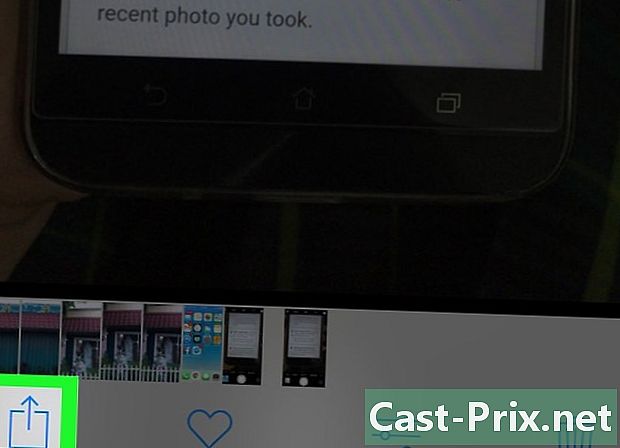
Tippen Sie auf die Freigabetaste. Dies ist der Pfeil, der unten links auf dem Bildschirm nach oben zeigt. Tippen Sie auf, um eine Liste mit Optionen am unteren Bildschirmrand zu öffnen. -

Scrollen Sie nach links zu Add to iCloud Drive. Diese Option befindet sich in der Reihe der grauen Symbole am unteren Bildschirmrand. Sie wird angezeigt, sobald iCloud Drive auf Ihrem iPhone aktiviert ist und ein ausgewähltes Foto vorhanden ist.- Wenn Sie nur eine Kopie des Dokuments drucken und einen Drucker an Ihr iPhone anschließen möchten, drücken Sie drucken.
-

Drücken Sie iCloud Drive. Dies ist die erste Option im Fenster iCloud Drive. Hiermit können Sie das ausgewählte Bild in iCloud Drive platzieren. Jetzt können Sie die Datei auf jedem Computer öffnen, der mit dem Internet verbunden ist.- Sie können auch auf einen Ordner tippen, wenn Sie das Foto an einem anderen Ort speichern möchten.
- Wenn Sie mehrere Dokumentseiten übertragen möchten, müssen Sie diese Schritte für jede Seite wiederholen.
Teil 2 Greifen Sie auf das gescannte Dokument zu
-

Wir sehen uns auf der iCloud-Website. Auf dieser Site können Sie Ihr iCloud-Laufwerk öffnen und alle gespeicherten Fotos herunterladen. -
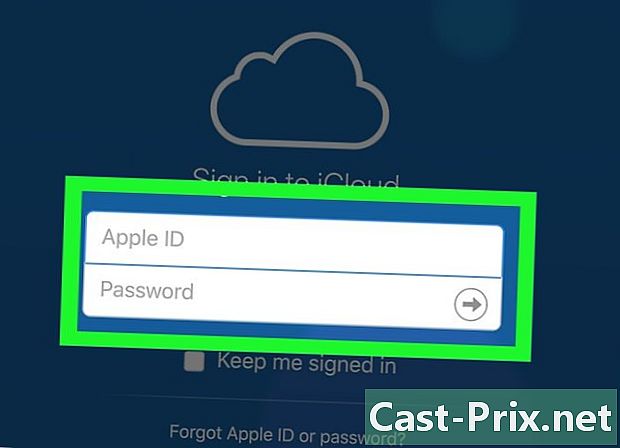
Geben Sie Ihre Apple ID und Ihr Passwort ein. Klicken Sie dann auf →. Wenn Ihr Computer Ihre Anmeldeinformationen gespeichert hat und automatisch eine Verbindung herstellt, überspringen Sie diesen Schritt. -

Klicken Sie auf iCloud Drive. Dies ist die blaue Anwendung mit einer weißen Wolke. -

Wählen Sie das Dokument aus. Klicken Sie auf das Dokument, um es auszuwählen.- Wenn Sie mehrere Dateien auswählen möchten, halten Sie gedrückt Ctrl (oder bestellen auf einem Mac), bevor Sie auf jede Datei einzeln klicken.
- Wenn Sie Ihr Dokument in einem bestimmten Ordner gespeichert haben, doppelklicken Sie auf den betreffenden Ordner.
-
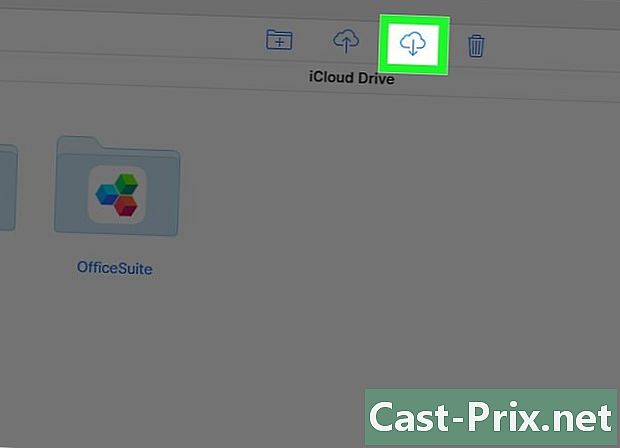
Klicken Sie auf die Schaltfläche zum Herunterladen. Dies ist die wolkenförmige Schaltfläche mit einem Pfeil nach unten. Es ist am oberen Rand der Seite. -

Warten Sie, bis der Download abgeschlossen ist. Sobald das gescannte Dokument heruntergeladen wurde, können Sie es aus dem Ordner öffnen Downloads von Ihrem Computer und verwenden Sie es dann, wie Sie es für richtig halten.- Abhängig von Ihrem Browser müssen Sie möglicherweise zuerst einen Sicherungsspeicherort auswählen (z. B. den Desktop Ihres Computers).

- Sie können die Größe Ihrer Fotos ändern, um unnötige Teile zu entfernen (z. B. die Oberfläche, auf die das Papier gelegt wird).
- Dieser Vorgang funktioniert für alle Online-Speicherprogramme (z. B. Google Drive oder Dropbox). Sie müssen jedoch zuerst die betreffende Anwendung zur Optionsreihe auf dem Foto hinzufügen. Ziehen Sie die Anwendungsgruppe nach rechts und drücken Sie mehr Schieben Sie dann den Anwendungsschalter nach rechts.
- Der iCloud Drive-Speicherplatz ist auf 5 GB begrenzt. Wenn dies nicht ausreicht, können Sie immer noch zusätzlichen Speicherplatz kaufen.

